O Outlook, o Thunderbird e o Yahoo Mail colocam o Gmail e o Hotmail em uma área importante: manipular anexos. Mover arquivos anexados ao e-mail para uma pasta no seu PC é uma tarefa fácil no Outlook, no Thunderbird e no Yahoo Mail. Fazendo o mesmo no Gmail e no Hotmail? Esqueça!
Freeware retira anexos de e-mail em poucos cliques
Em junho de 2008, escrevi sobre o Donationware Kopf Outlook Attachment Remover, que permite salvar alguns ou todos os arquivos anexados a mensagens do Outlook em seu PC ou rede. O programa adiciona um botão ao menu do Outlook que abre uma única caixa de diálogo mostrando suas opções de remoção de anexos.
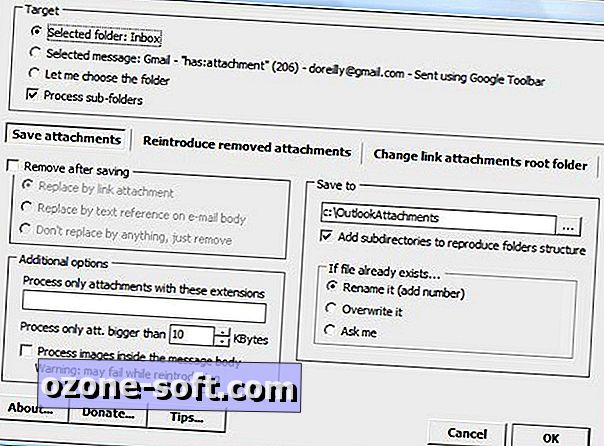
Os anexos podem ser removidos da mensagem ou simplesmente copiados para uma pasta separada. Você pode desanexar tipos específicos de arquivos, remover arquivos maiores que o tamanho escolhido e salvar imagens incorporadas no corpo das mensagens. Outras opções permitem sobrescrever ou renomear arquivos duplicados, reproduzir subpastas na pasta de destino e até mesmo retornar os arquivos removidos para os e-mails aos quais eles estavam originalmente anexados.
Você obtém muitas das mesmas opções no programa de e-mail Thunderbird da Mozilla através do donationware AttachmentExtractor. Depois de baixar e instalar o complemento e reiniciar o Thunderbird, um botão AE Extract é adicionado à barra de ferramentas do Thunderbird e uma opção AttachmentExtractor é adicionada ao menu Tools do programa.
Selecionar uma das opções abre as configurações do complemento, que permitem selecionar a pasta de destino, salvar anexos de determinados tipos ou com atributos específicos e extrair automaticamente todos os anexos ou apenas aqueles que atendem a critérios específicos. Você também pode excluir alguns ou todos os anexos, marcar as mensagens como lidas e excluir as mensagens automaticamente.
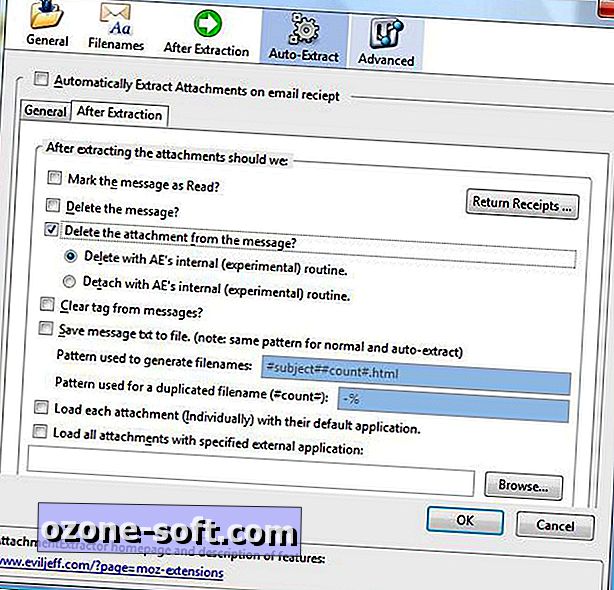
Fazer o download de anexos no Yahoo Mail
Não é nenhum segredo que os serviços de Webmail não podem corresponder aos recursos de suas contrapartes no desktop, mas quando se trata de anexos, o Yahoo Mail pode ensinar ao Gmail e ao Hotmail uma coisa ou outra. Embora o Gmail e o Hotmail facilitem a localização de mensagens com tipos específicos de anexos por meio de operadores de pesquisa, baixá-los depois de encontrá-los é outra questão.
Por comparação, compactar e baixar os arquivos anexados às suas mensagens do Yahoo Mail leva apenas alguns cliques. Na interface Clássica do Yahoo Mail, clique em Meus Anexos no painel esquerdo, selecione aqueles que deseja salvar ou clique em Verificar Todos para escolher todos. Em seguida, clique no botão Save to Computer e escolha o botão Zip & Download Files.
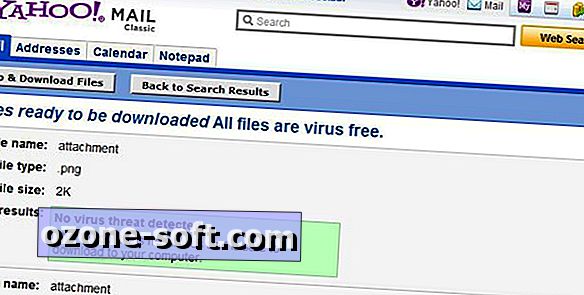
Todos os anexos são salvos em um único arquivo compactado no local padrão de download de arquivos do seu navegador. Você não recebe as muitas opções fornecidas no Outlook Attachment Remover ou no complemento AttachmentExtractor do Thunderbird, mas pelo menos os arquivos são salvos em backup e estão disponíveis em seu PC ou em mídia removível. Eu ainda não descobri como realizar o mesmo feito com os anexos no Gmail e no Hotmail.
O Gmail e o Hotmail permitem pesquisar todos os anexos e, no Gmail, você pode encontrar arquivos por nome ou extensão. Para encontrar todas as mensagens com anexos, insira has: attachment na caixa de pesquisa do Gmail ou do Hotmail e pressione Enter. O Gmail permite que você adicione filename: *. Doc, por exemplo, para localizar apenas mensagens às quais um arquivo .doc do Word está anexado. Você encontrará uma lista completa de operadores de pesquisa do Gmail no site de ajuda do serviço.
Infelizmente, depois de encontrar os anexos no Gmail e no Hotmail, não há muito o que fazer com eles, exceto abri-los um de cada vez e encaminhá-los para uma conta POP ou IMAP. Em seguida, você pode desanexar ou processar os anexos usando um dos complementos gratuitos descritos acima.
Você também pode configurar o Gmail para encaminhar mensagens automaticamente para uma conta POP ou IMAP. (No Hotmail, você pode encaminhar automaticamente apenas para outro serviço de email da Microsoft.) Eu descrevi como encaminhar emails do Gmail para o Outlook e o Thunderbird em uma postagem de dezembro de 2007.
Isso não ajudará a destacar os arquivos já recebidos pela sua conta do Gmail, porque não há como encaminhar mensagens em massa do Gmail. Eu percebo que tal capacidade seria o sonho de um spammer, mas um recurso que permite que você desanexe em massa os arquivos anexados às mensagens do Gmail seria bom.



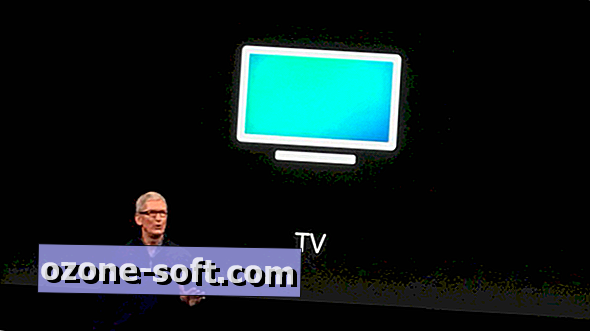









Deixe O Seu Comentário